開啟 USB 卻發現隨身碟資料不見了,或隨身碟資料不見但容量還在,想知道如何恢復 USB 中丟失的文件嗎?5種方法快速幫你解決難題!一起來看看吧。

5 種解決隨身碟檔案不見的方法
當您發現隨身碟東西不見時,如何恢復閃存驅動器上丟失的文件為當務之急,下列要告訴您 5 種速效的實用方法,協助您從 USB 恢復丟失的文件。
1 使用專業的 USB 救援工具—— iMyFone D-Back for PC
想要解決隨身碟資料不見的問題,我們向您推薦專業的USB救援軟體iMyFone D-Back for PC。 iMyFone D-Back for PC是一款簡單高效的軟體,使用介面簡潔,你只需要三個步驟就能夠輕鬆救回USB中消失的檔案!成功率高達98%!而且還提供復原前預覽的功能,讓您更夠更加精準高效地救回需要的檔案。免費下載試試看吧~
Back for PC 的強大功能:
- 三步即可實現USB資料救援,安全高效,無需任何專業知識即可完成,成功率高達98%!
- 能夠高效救援不同狀況下的隨身碟問題,如格式化,讀得到打不開,無法讀取等。
- 除了隨身碟數據,還能夠支援SD卡,Seagate外接硬碟,壓縮檔,數位相機等不同的儲存裝置。
- 可救援多達1000種檔案格式,如隨身碟照片,MP4/MOV影片,電子郵件,Excel損毀檔案,甚至是誤刪的Google 聯絡人。
D-Back for PC使用步驟如下:
步驟 1:下載並安裝符合您電腦作業系統的 iMyFone D-Back for PC 版本後,選擇您的 USB 隨身碟位置。

步驟 2:軟體會開始掃描你所選擇的USB儲存裝置,耐心等待過程完成就可以了。

步驟 3:選擇並預覽您要復原的檔案,點選「復原」以恢復隨身碟中不見的文件。

本文還為大家帶來一支影片,更直觀地為大家講解如何救援隨身碟丟失的檔案,不要錯過哦~
2 檢查和修復隨身碟
解決隨身碟內容不見的問題,可以檢查是否是因為隨身碟裝置出現問題,造成了USB中內容無法讀取。此時可以檢查隨身碟情形並修復錯誤。
步驟1:由「檔案總管」找到「隨身碟」後點選滑鼠右鍵,選擇「內容」。
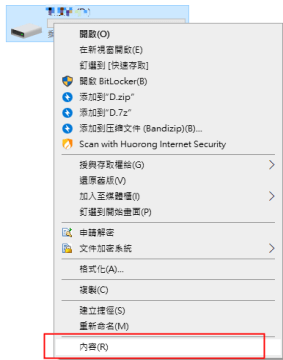
步驟2:切換到「工具」頁籤點選「檢查」,並在彈跳視窗中點擊掃描USB磁碟機以偵查錯誤。
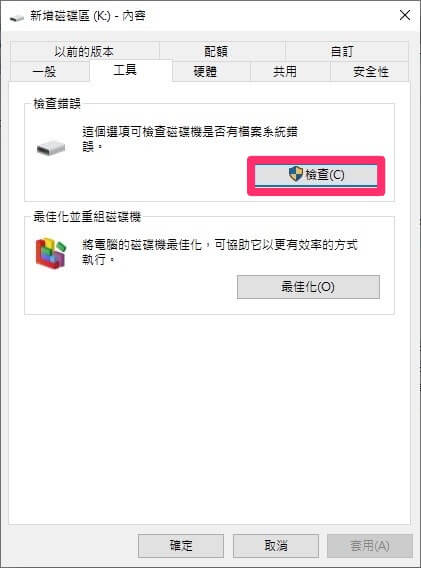
步驟3:根據檢查結果查看USB磁碟錯誤是否與引起隨身碟資料不見有關係。
3 顯示所有隱藏文件
發現隨身碟的資料不見了,先確認是否有隱藏文件,因此需要顯示所有電腦上的檔案。
Windows
步驟1:從「檔案總管」點擊「檢視」選擇「選項」。

步驟2:選擇「資料夾選項」再點擊「檢視」,最後找到顯示隱藏的檔案、資料夾、磁碟機及隱藏保護的作業系統檔案,即可顯示所有隱藏的文件檔案與資料夾。
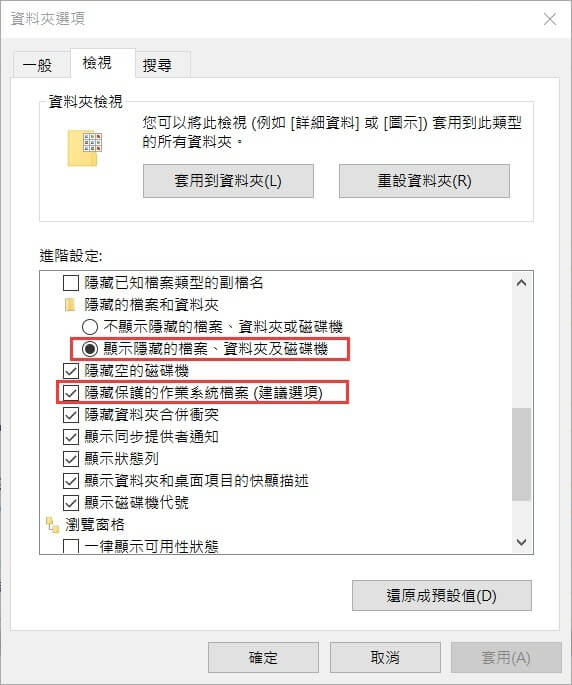
Mac
請開啟「Finder」,並選擇可能有隱藏檔案的資料夾,同時按住快捷鍵「Shift」+「Command」+「.」即可顯示所有隱藏文檔。
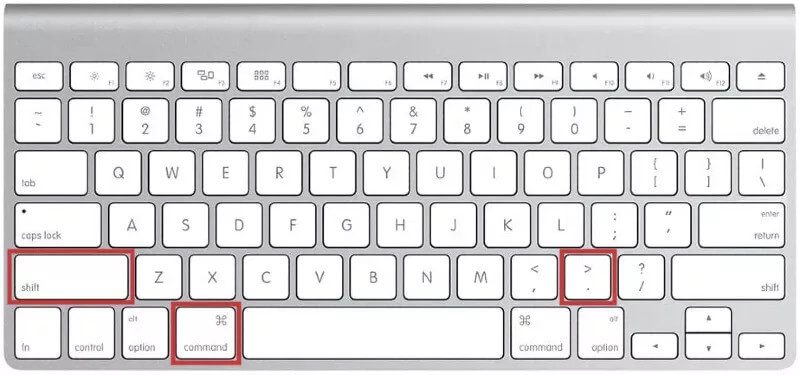
4 使用CMD恢復USB中丟失的文件
隨身碟資料不見,除了以上提到的方法,透過 CMD 也能夠做到恢復隨身碟中丟失的數據。
步驟1:點擊「開始」打開「執行」並輸入「cmd」以開啟「命令提示字元」視窗。
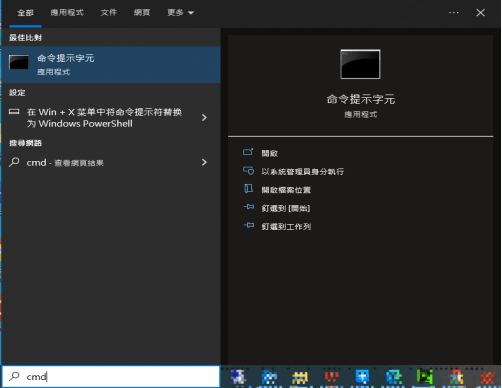
步驟2:輸入隨身碟的位置(插入隨身碟顯示在E槽時,請輸入 E: )並按 ENTER 鍵。
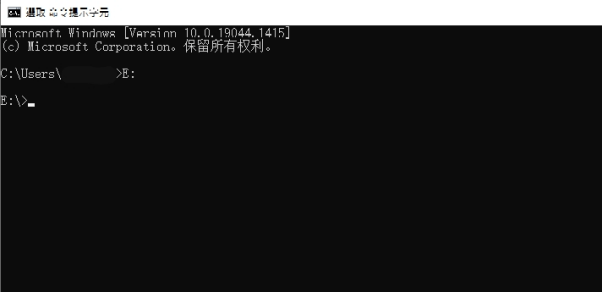
步驟3:接著輸入「dir」再按一次 Enter,此時看到隨身碟中消失的檔案還在的話,表示可以救回這些檔案。
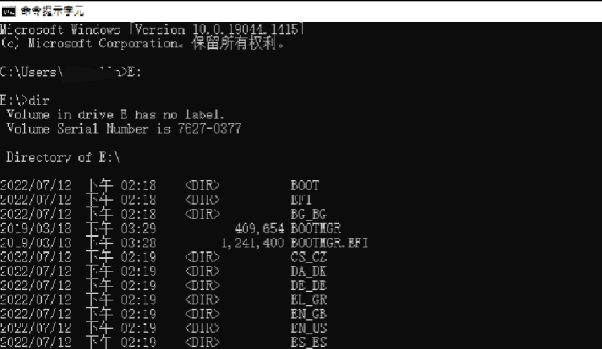
5 使用CHKDSK命令修復隨身碟
假如隨身碟東西不見,還可以嘗試使用「CHKDSK 命令提示字元」來修復,這也是救援USB資料不見的一個好方法。
步驟1:透過電腦的搜尋欄輸入「cmd」並點選「開啟」。
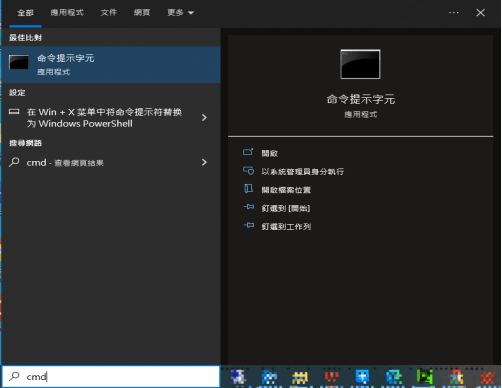
步骤2:待畫面跳出執行畫面後,在命令提示字元視窗輸入「chkdsk h: /h」(「h:」是準備還原分區的位置,可根據您的隨身碟位置調整)。
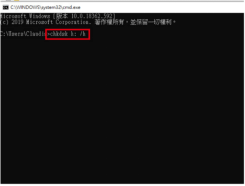
步驟3:點擊「enter」確認,CHKDSK 就會開始檢查並修復 USB 隨身碟發生故障的問題。
避免 USB 丟失文件的一些提示:
為避免隨身碟資料不見的情形再次發生,以下羅列出 6 項您可以時常留意的使用方式:
- 定期備份 USB 隨身碟中的檔案:定期備份 USB 檔案到電腦上,以便快速復原遺失檔案。
- 移除檔案前再次確認:從 USB 隨身碟中刪除文件前,請確認只選擇了需要刪除的檔案或文件。
- 定期掃描 USB 隨身碟:定期以防病毒軟體掃描 USB 隨身碟,以立即移除任何病毒或惡意軟體。
- 正確使用及移除 USB 隨身碟:當 USB 隨身碟處理不當時,可能會損壞隨身碟本體及數據資料。
- 不使用中毒的電腦讀取 USB 隨身碟檔案:USB 隨身碟連接到感染病毒的電腦時,可能會遺失儲存在隨身碟中的寶貴檔案。
- 移除 USB 隨身碟才抽出插槽:在資料傳輸的過程中切勿拔掉 USB 隨身碟,請正確移除 USB 隨身碟並確認退出電腦後,才拔除隨身碟。
結論
希望以上方法能夠幫助您解決隨身碟資料不見的問題。除了提供5種解決方案,我們也講解了避免USB檔案不見的技巧,趕緊收藏本文,以備解隨身碟東西不見的不時之需吧~








